怎么编辑pdf文件内容?分享两种编辑pdf的方法
怎么编辑pdf文件内容?当今数字化时代,pdf格式已成为一种常见的电子文档格式。无论是工作中处理合同、报告还是个人生活中整理电子书籍、资料,我们经常会遇到需要编辑pdf文件内容的情况。然而,对于许多人来说,pdf的内容编辑似乎是个难题。下面本文就来分享两种编辑pdf的方法,有需要的小伙伴们快来看一看。

方法一:使用在线转换网站
通过迅捷PDF转换器在线网站,可以轻松对pdf文件中文字进行替换。迅捷PDF转换器在线网站是一个功能强大的在线工具,为用户提供了许多实用的功能、它的在线pdf替换文字功能就可以帮助我们灵活地查找和替换pdf文件中的指定文字,无论是单个字符还是整个句子,用户都可以通过简单的操作进行替换。同时网站还内置了多种语言的字符识别和替换能力,可以适应不同语言的pdf文档。无论是英文中文还是其他语言,都能够轻松应对。
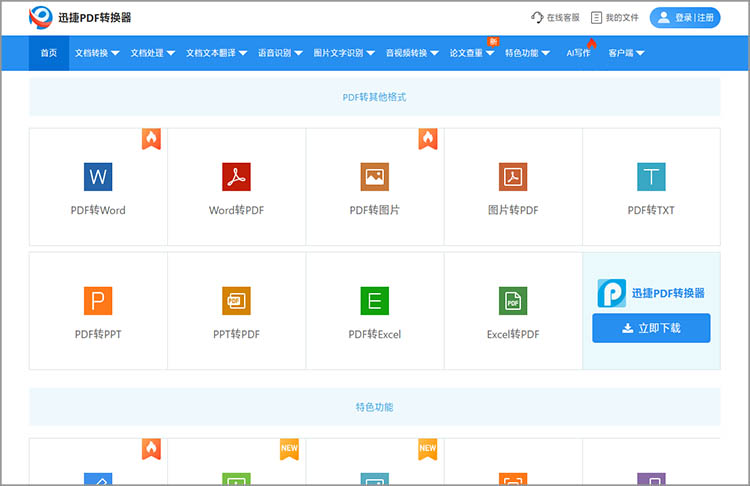
具体操作步骤如下
1.打开网站后,在顶部导航栏找到【文档处理】功能栏,点击并进入【PDF编辑】的【PDF替换文字】功能。
2.通过【点击选择文件】按钮,将需要进行修改的pdf文件上传到网站中。
3.在指定区域输入想要查找和替换的内容,点击【开始处理】按钮,网站就会根据要求来完成文字替换,实现对pdf文件内容的编辑。
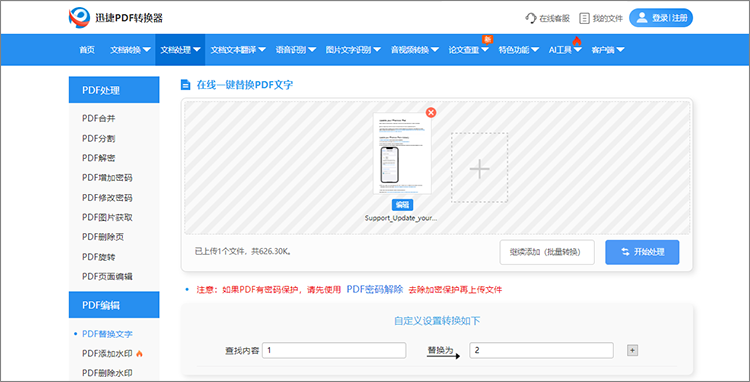
方法二:使用编辑器
迅捷PDF编辑器是一款功能丰富的pdf编辑工具,它允许用户直接在pdf文档中编辑文本内容,包括修改、删除、替换和添加新的文字。除此之外,用户可以在pdf中轻松编辑图片,包括调整大小、裁剪、旋转和删除等操作,操作方法也相当简单,可以轻松上手。
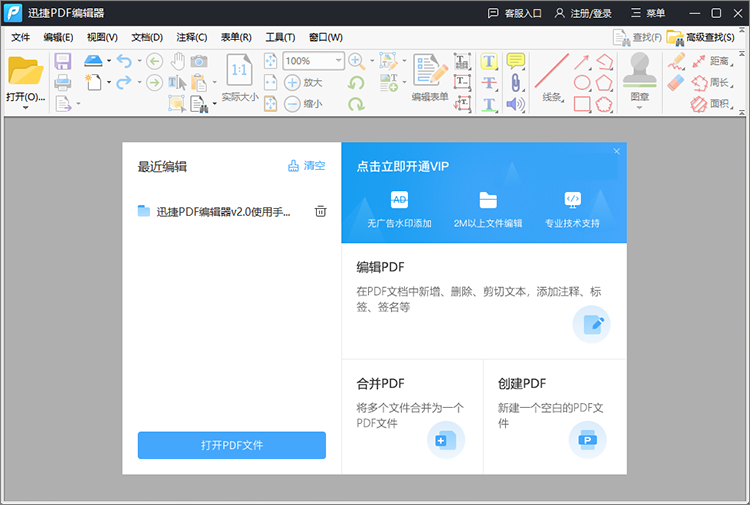
具体操作步骤如下
1.启动迅捷PDF 编辑器,在编辑器中点击【打开】按钮,将需要进行编辑的pdf文件打开。
2.点击菜单栏的【工具】-【内容编辑】-【内容编辑工具】-【全部内容】,就可以启用编辑功能。
3.对文字、布局或图片内容编辑完成后,即可保存文件。
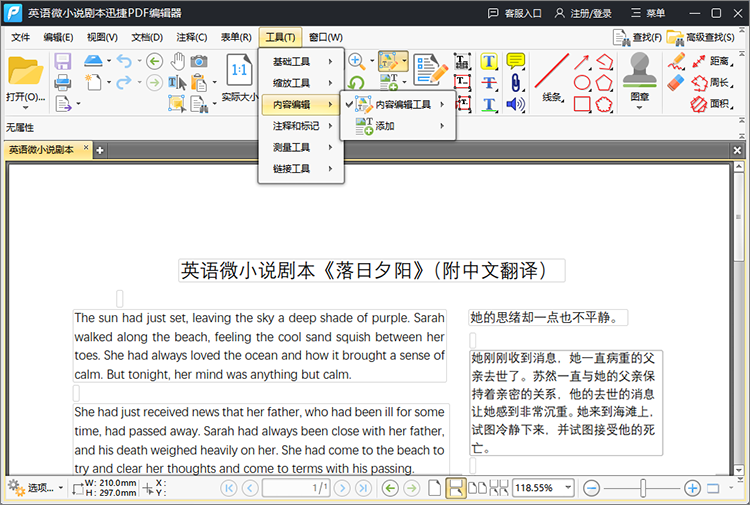
以上就是有关“怎么编辑pdf文件内容”的全部内容,希望本文分享的两种pdf编辑方法能够帮助到大家,小伙伴们也可以根据实际情况来进行选择和使用。
相关文章
编辑pdf的软件有哪些?分享三款简单好用的
编辑pdf的软件有哪些?在当今数字化时代,PDF作为一种通用的文档格式,被广泛应用于商务、教育及个人使用中。然而,在实际使用中,用户常常会遇到需要编辑PDF文件的情况,如修改文字、插入图片、调整排版等,因此,掌握一些实用的PDF编辑软件显得尤为重要。本文将详细介绍三款简单好用的PDF编辑软件,帮助大家轻松应对PDF编辑任务。
pdf图片怎么删除?分享三种可以快速上手的方法
pdf图片怎么删除?我们常常会遇到需要处理PDF文件的场景,比如整理文档、编辑报告等。然而,PDF文件中的图片有时会成为我们编辑的障碍,比如图片占用过多空间、与文档内容不匹配或者需要替换等。在接下来的内容中,我们将分享删除PDF中图片的实用方法,帮助大家轻松解决PDF图片删除的问题。
pdf可以编辑页码吗?3个实用技巧大公开
pdf可以编辑页码吗?当我们处理篇幅较长或需要打印的PDF文件时,为其添加页码就显得尤为重要。页码不仅能帮助我们快速定位信息、掌握文档结构,还能使文档看起来更加专业和规范。本文将为你揭秘3个实用技巧,借助工具,轻松完成PDF添加页码,一起来看看吧。
pdf更改背景颜色的方法详解,三种方法快速搞定
在现代办公和学习中,PDF文件因其跨平台兼容性和不可篡改性而广受欢迎。然而,有时候默认的白色背景可能并不适合所有场景,比如需要为演示文稿添加品牌颜色,或者为了提升可读性而调整背景色调。本文将详细介绍三种快速“pdf更改背景颜色”的方法,让你轻松搞定PDF背景颜色的个性化设置。
怎么修改背景颜色pdf?详解三款工具的使用方法
怎么修改背景颜色pdf?在处理PDF文件时,有时我们可能需要更改其背景颜色以更好地适应展示需求或提升视觉效果。无论是为了增强视觉效果,还是为了减轻阅读疲劳,修改PDF背景颜色都是一个实用的技巧。本文将详细介绍三款实用的工具,帮助你轻松实现PDF背景颜色的更改,一起来看看吧。

 ”
” ”在浏览器中打开。
”在浏览器中打开。

